Компютърни мрежи. Балансиране на интернет трафика между приложенията
Малко въведение
Вероятно много от вас, скъпи читатели, са много запознати със ситуацията, когато някои интернет приложения заемат цялата честотна лента на интернет връзката, а други, които също се нуждаят от интернет връзка, не могат да работят нормално.
Типични примери са мениджъри за изтегляне и торент клиенти. По време на работата си те създават относително голям брой връзки. В резултат на това е просто невъзможно нормално да седите в интернет, да общувате чрез Skype и т.н. Вероятно много хора са се сблъскали със ситуация, когато страниците в браузъра едва се зареждат, докато мениджърът за изтегляне работи във фонов режим.
Как да поправим тази ситуация? Има доста прости решения: въвеждане на система от приоритети и ограничаване на скоростта на входящия и изходящия трафик за отделни приложения. Помощната програма NetBalancerможе да направи всичко това. Нека да разгледаме по-отблизо тази помощна програма.
Задаване на приоритети и ограничения на скоростта
Така. Първо, трябва да изтеглите и инсталирате NetBalancer(изтегляне). При инсталиране на тази помощна програма в системата ще бъдат инсталирани няколко драйвера. Те са необходими за работата на тази помощна програма. След инсталирането е препоръчително да рестартирате вашия лаптоп или компютър.
Да стартираме NetBalancer:
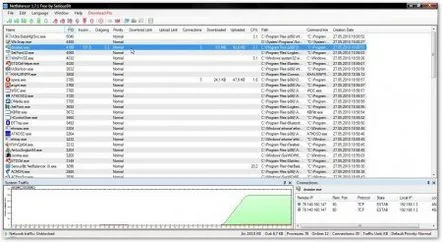
В прозореца на програмата виждаме таблица. Всички процеси, техният PID, скорост на входящ ( входящ)/изходящ ( изходящ) трафик, приоритет за входящ и изходящ трафик, ограничение на скоростта за входящ и изходящ трафик, брой връзки са показан тук и общия обем на входящия и изходящия трафик.
За всяко приложение можете да посочите приоритета за изходящ трафик (червена стрелка) и за входящ трафик (зелена стрелка):
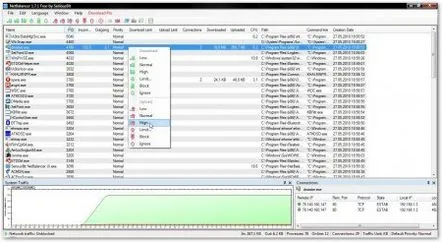
Приоритет по съществоопределя реда за използване на интернет връзката. Първо се изпълняват заявките за приложения с висок приоритет. Висок ( Висок) приоритет може да бъде зададен за браузъри, Skype и други програми, нисък ( Нисък) за мениджъри за изтегляне и торент клиенти. Моля, обърнете внимание, че приоритетът се задава отделно за изходящия и входящия трафик.
В допълнение към приоритетите можете да зададете ограничения на скоростта за входящ и изходящ трафик:
За да направите това, изберете елемента Ограничение...в контекстното меню и посочете максималната скорост за приложението:
В резултат на това скоростта на достъп до интернет за конкретно приложение намалява:
Също така е възможно да забраните на конкретно приложение достъп до мрежата. За да направите това, изберете елемента Блокиранеот контекстното меню. Ако е избрано Игнориране, помощната програма NetBalancerпросто ще игнорира това приложение.
Както можете да видите, няма нищо сложно в настройките на тази програма. Всички са много прости
Други статии от цикъла:
Компютърни мрежи. Въведение
Компютърни мрежи. Скоба за кабели, настройка на връзки и интернет споделяне
Компютърни мрежи. Настройки на Wi-Fi мрежата
Компютърни мрежи. Управление на мрежовите настройки
Компютърни мрежи. Локална мрежа чрез интернет
Компютърни мрежи. Бърза настройка на мрежата за споделяне на файлове
Компютърни мрежи. Трикове с HandyCache
Това е всичко. Моля, публикувайте всички въпроси относно компютърните мрежи в тази тема на форума: Разрешаване на проблеми с компютърни мрежи.
Моля, публикувайте всички въпроси във форума
С уважение, авторът на материала е Андрий Тониевич. Публикуването на този материал в други информационни ресурси е разрешено само с позоваване наизточник и посочване на автора acerfans.ru
